step06 課題レポート:自由テーマによる表計算とグラフ化
step05では、Excelの3大機能のうち、基本的な2つである表作成・表計算とグラフ作成を学んだ。このstepでは、その応用として、そこで、各自が選んだテーマに沿ってデータを入手し、本格的な表とグラフを含む簡単なレポートをまとめてもらう。
手順
- インターネットや書籍から興味のあるデータを入手し、表とグラフを作成する。表は1つ以上、グラフは2つ以上とする。
- ページの最上段にタイトルを書き、その下に所属、学生番号、氏名など、レポートとしての必要事項を加える。
- 5~10行程度の簡単な解説(どのような種類のデータで、データからは何が読み取れるか)を書き加える。こうした説明文は、単一のセルには収まらないので、以下のどちらかの手段で書くとよい。
- MS Wordと同様のテキストボックスを使う。挿入/図形メニューから、横書き、縦書きのテキストボックスを追加できる。レポート内のグラフとのレイアウト調整などを考えると、こちらの方が作業しやすいかもしれない。
- 複数行・列のセルを範囲指定してセルを連結する。テキストボックスと同様に、長文を記述できるが、連結セル中での改行にはAlt-Enterを用いることに注意。
- 表、グラフ、タイトル、解説、その他必要事項を、印刷時にA4版1枚の文書に納まるように配置する。1度印刷プレビューを表示すると、用紙に収まるセルの範囲が点線で表示されるようになるので便利である。選んだテーマによってはA4に収まらない場合もあるだろうが、できるだけ1枚に納める努力をすること(納まらなくても減点はしない)。
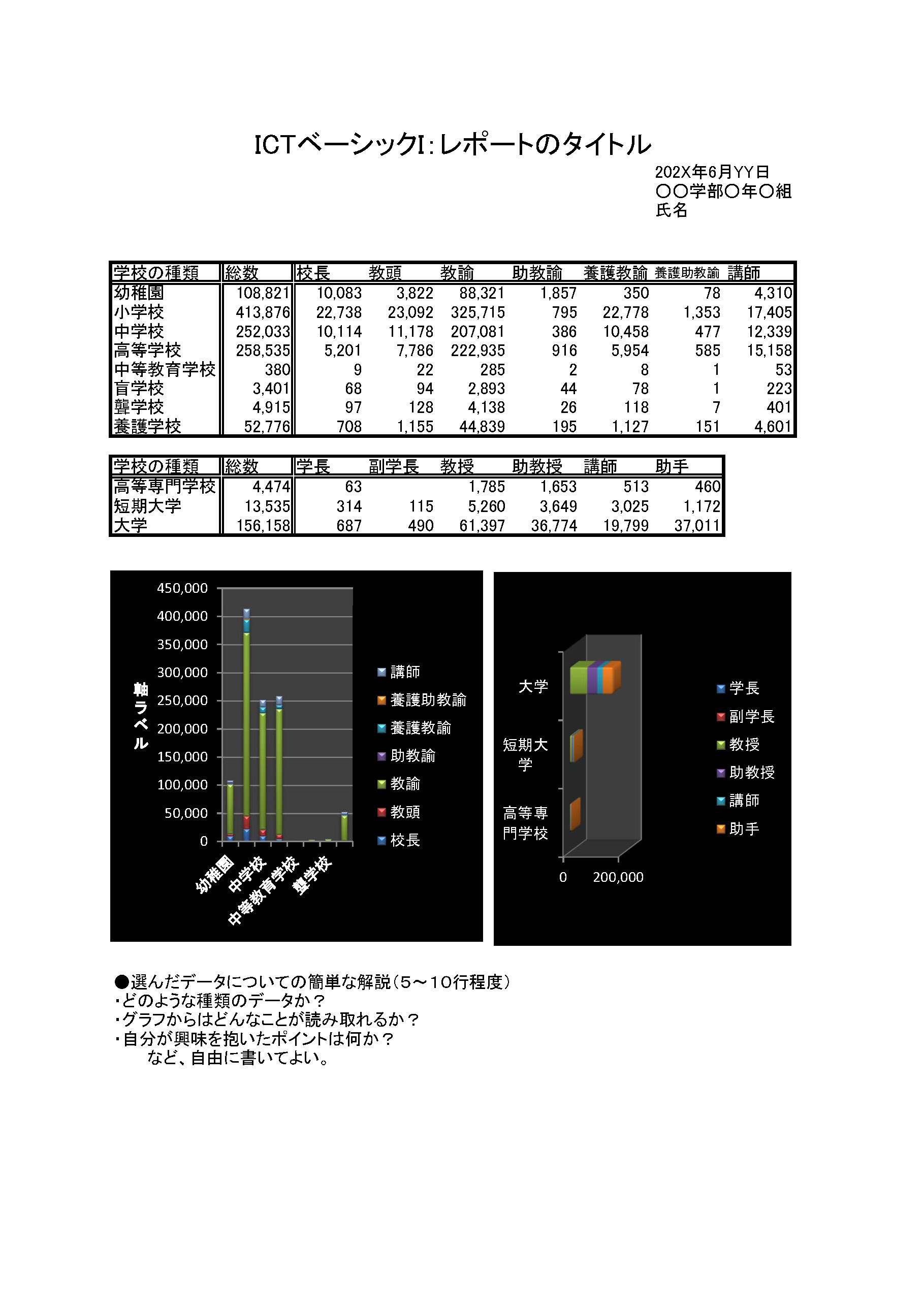
優秀作品の紹介
過去の授業で提出された、つまり皆さん方の先輩たちの作品の中で、比較的がんばったとか、センスがよいと思われるものをいくつか紹介しておく。いずれもなかなかの力作揃いだ。各自がテーマを選ぶ際の参考にするとよい。